Читать онлайн «Построение графиков функций», Дмитрий Кудрец – Литрес
© Дмитрий Кудрец, 2020
ISBN 978-5-0051-8611-9
Создано в интеллектуальной издательской системе Ridero
Построение графиков функций
Существуют различные способы построения графиков функций. Выбор того или иного способа зависит в первую очередь от уровня подготовленности учащегося, пройденного материала, а также непосредственно от условия поставленной задачи.
Рассмотрим основные способы построения графиков функций:
– построение графика функции по точкам;
– построение графика функции с помощью преобразования элементарных функций;
– построение путем сложения, умножения, деления элементарных функций;
– построения графика функции путем исследования функции;
– построение графика функции с помощью производной.
При построении графика следует учесть его вид, т.е. тип функции который описывает тот или иной график. Такие функции называются элементарными или простейшими.
Основными элементарными функциями являются: линейная, степенная, показательная, логарифмическая и тригонометрические функции.
Линейная функция
Линейной называется функция вида f (x) =kx+b, где k, b – действительные числа. k называется угловым коэффициентом прямой, он равен тангенсу угла наклона прямой к оси Ох.
Графиком линейной функции является прямая. Для ее построения на координатной плоскости достаточно указать всего две точки.
В зависимости от значений коэффициентов k и b график может принимать различный вид.
Степенная функция
Степенной называется функция вида f (x) =xn. В зависимости от значения числа n степенная функция может принимать различный вид.
Показательная функция
Показательной называется функция вида f (x) =ax, где a> 0, а≠1.
В зависимости от значения числа а, график может иметь вид:
Логарифмическая функция
Логарифмической называется функция вида f (x) =logax, где a> 0, а≠1.
График логарифмической функции не пересекает ось Оу и проходит через точку с координатой (1; а).
В зависимости от значения числа а, график логарифмической функции может иметь различный вид.
Тригонометрические функции
Тригонометрическими называются функции вида f (x) =sinx, f (x) =cosx, f (x) =tgx, f (x) =ctgx.
Построение графика функции по точкам
Построение графика функции по точкам выполняется в следующем порядке:
1. составляется таблица значений аргумента и функции на основе данной формулы;
2.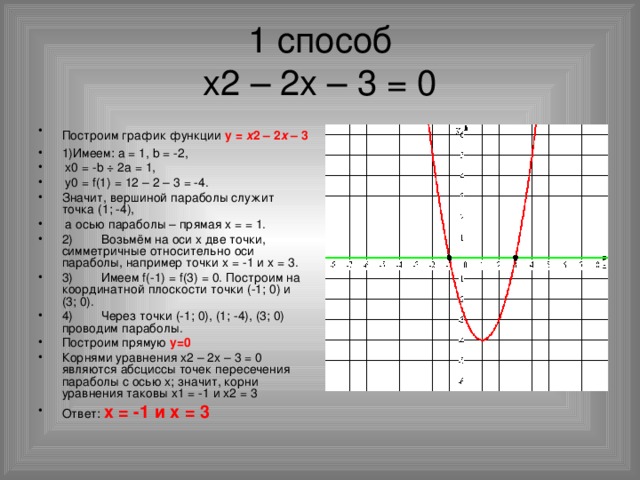 в выбранной системе координат строятся точки, координатами которых являются соответствующие значения переменных, содержащиеся в таблице;
в выбранной системе координат строятся точки, координатами которых являются соответствующие значения переменных, содержащиеся в таблице;
3. полученные точки соединяются плавной линией.
При задании значений аргумента следует учитывать область определения функции.
Пример 1. Построить график функции у=х (6-х), где -1 <х <5.
Решение. Функция у=х (6-х) определена на всем указанном интервале. Составим таблицу значений аргумента и функции:
На координатной плоскости отметим полученные точки и соединим их плавной линией.
Получим график функции у=х (6-х) на интервале -1 <х <5.
При построении графика функции по точкам иногда указывают шаг, т.е. число, через которое выбирается последующее значение аргумента. Чем меньше шаг, тем точнее получается график.
Задание 1. Постойте по точкам график функции…
Пример 2. Постройте график функции у=х2—3, на интервале [– 4; 4] с шагом 1.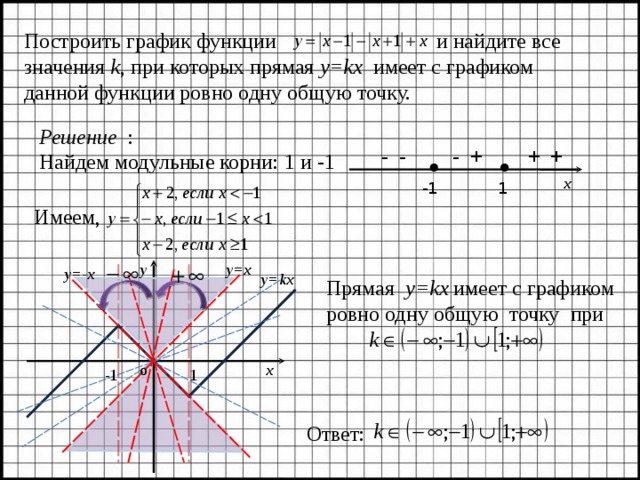
Решение. Функция у=х2—3 определена на всем интервале. Составим таблицу значений. Первое значение аргумента -4. Следующее с учетом шага -4+1=-3 и т. д. пока не получим последнее значение 4.
Графики в Google Таблицах
Существуют различные виды графиков и при работе с ними необходимо выбирать наиболее подходящий, т. к. некоторые работают с определенными типами данных, в то время как другие являются более гибкими. В настоящее время существует 18 видов диаграмм, доступных для использования.
ПОЛЕЗНЫЕ СОВЕТЫ ОТ НАШИХ РАЗРАБОТЧИКОВ
Набор данных
1. Создайте таблицу в интерфейсе Google Таблицы
2. Добавьте заголовки для каждого столбца или строки (они будут выступать в роли условных обозначений на графике).
Все имена в один столбец, а все результаты в другой. Распределите информацию так, чтобы на графике все было предельно понятно.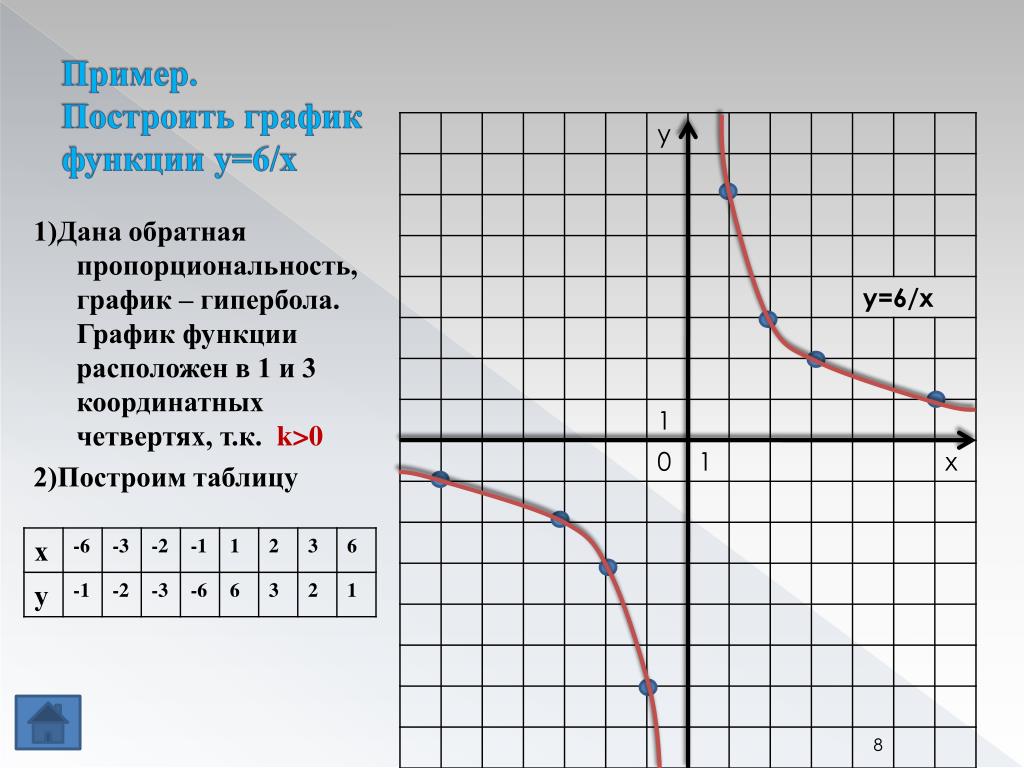
Все данные должны быть распределены в определенной последовательности в каждом столбце. Все имена в один столбец, а все результаты в другой. График должен выглядеть так, что можно было бы легко разобраться в данных.
Построение графика
Если у Вас упорядочены все данные, то построить график или как его называет Google, диаграмму, довольно просто.
1. Выделите все данные, с которыми хотите построить график.
2. Выберете вставка из меню сверху, а затем Диаграмма.
3. Выберете вид диаграммы во всплывающем окне. Вы можете выбрать предложенный вариант или свой собственный.
4. Отформатируйте график во вкладке настройки так, как Вам нравится.
5.
 Выберите нужный вариант и закройте редактор диаграм.
Выберите нужный вариант и закройте редактор диаграм.Вы заметите, что не все типы графиков можно выбрать. Как говорилось выше, не все виды графиков работают со всеми типами данных, например, столбчатые диаграммы и линейные графики можно использовать для измерения суммы или графов.
Настройка графиков в Google Таблицах
Вы заметите, что не все типы графиков можно выбрать. Как говорилось выше, не все виды графиков работают со всеми типами данных, например, столбчатые диаграммы и линейные графики можно использовать для измерения суммы или графов.
Настройка графика происходит при его создании, но если Вы получили новые данные и Вам необходимо изменить стиль/вид графика, это так же можно сделать.
1. Выделите Ваш график и кликните правой кнопкой мыши — откроется меню с вариантами того, что можно изменить
Если вы пользуетесь новой версией редактора диаграмм, достаточно два раза нажать на диаграмму, которую хотите изменить.

Как опубликовать вашу таблицу или диаграмму на сайте?
Вам необходимо открыть вкладку файл и там выбрать пункт опубликовать в интернете
Появится всплывающее окно с настройками для публикации в сайте.
Выберете таблицу которую хотите опубликовать на сайте.
Кликните опубликовать и выберете встроить.
Скопируйте iFrame код таблицы..
Далее в панели управления вашего сайта вам необходимо создать новый html виджет и открыть его для редактирования.
Выберете Google таблица и вставьте код вашей таблицы в html виджет.
Добавьте внутри тэга iframe.
Сохраните изменения.
Вы прочитали Графики в Google Таблицах; надеемся данная статья была полезной.Если у Вас остались вопросы или имеются нерешенные задачи, можете связаться с нашими специалистами.
Успехов!
СТАТЬЯ 1
Создание таблиц в Google Docs
Начало работы с Гугл Таблицами, описание процессов
СТАТЬЯ 3
Создание опроса с использованием Гугл Форм
Автоматическая оценка ответов с помощью форм Google и электронных таблиц.
Линия Best Fit
Оценка: С 6 по 8, средняя школа
Это упражнение позволяет пользователю ввести набор данных, нанести данные на координатную сетку и определить уравнение для линии наилучшего соответствия.
Этот интерактив оптимизирован для настольных компьютеров и планшетов.
- Нанесите точки, щелкнув в любом месте сетки, или нанесите набор точек, введя пару координат в текстовое поле и нажав Добавить точку .
- Установите флажок Удалить точки и щелкните любую точку, чтобы удалить ее. Вы также можете щелкнуть и перетащить любую точку, чтобы изменить ее местоположение.
- При установке флажка Show Guess ,
на сетке появится фиолетовая линия. Перетащите фиолетовые точки на
аппроксимируйте линию наилучшего соответствия визуально. Уравнение этой прямой будет
появляются справа. Также можно ввести наклон и точку пересечения по оси Y, чтобы изменить линию наилучшего соответствия.

- При установке флажка Показать линию наилучшего соответствия , будет отображаться линия регрессии методом наименьших квадратов площади. Появится уравнение этой линии и коэффициент корреляции ( r ).
- Сетка может увеличиваться и уменьшаться по мере добавления новых точек. Используйте увеличительное стекло + и – для увеличения.
- Чтобы увидеть другую часть сетки, выделите поле Переместить график и с помощью мыши перетащите график.
- Вы можете сбросить исходные параметры графика или использовать Поле Zoom to Fit , чтобы график автоматически выбирал параметры, которые оптимально отображают все ваши точки.
Приведенные ниже данные показывают количество набранных очков и минут, сыгранных шестью «основными игроками» за «Лос-Анджелес Лейкерс» в сезоне 2004–05. (В этом исследовании «стартером» является любой игрок, который в среднем проводил более 20 минут за игру.

Очки, набранные по горизонтальной оси, и минуты по вертикальной оси.
PLAYER Points Minutes Kobe Bryant 1819 2689 Caron Butler 1195 2746 Chucky Atkins 1115 2903 Lamar Odom 975 2320 Крис Михм 735 1870 JUNEANE JONE0066 577 1830 Enter 1819,2689 1195,2746 1115,2903 975,2320 735,1870 577,1830 Проверьте линейку показателя .
 Коэффициент корреляции ( r ) показывает, насколько хорошо линия аппроксимирует данные. Если | р | = 1, линия идеально соответствует данным; если | р | = 0, строка вообще не соответствует данным. В общем, чем ближе |
Коэффициент корреляции ( r ) показывает, насколько хорошо линия аппроксимирует данные. Если | р | = 1, линия идеально соответствует данным; если | р | = 0, строка вообще не соответствует данным. В общем, чем ближе | - Каков коэффициент корреляции ( r ) для этого набора данных?
- Удалить данные Коби Брайанта. Как это меняет уравнение регрессии и значение r ?
- Заменить данные Коби Брайанта и удалить данные другого игрока. Повторите этот процесс для каждого игрока в списке. Для какого игрока удаление данных оказывает наибольшее влияние на уравнение регрессии и r значение? О чем свидетельствует изменение?
- Можете ли вы объяснить изменения, произошедшие при удалении данных?
Вы можете провести аналогичные расследования для других видов спорта, просмотрев статистику Высшей лиги бейсбола (MLB), Национальной футбольной лиги (NFL), Национальной женской баскетбольной ассоциации (WNBA), Высшей футбольной лиги (MLS) или других видов спорта, которые заинтересовать вас.

Стандарты и ожидания NCTM
- Вероятность / Анализ данных и статистика
- 6-8
- Средняя школа (9-12)
- Анализ данных и вероятность
Проблемы с запуском апплета?
PlotDigitizer — извлечение данных из графического изображения в режиме онлайн
Plotdigitizer — это онлайн-инструмент для извлечения данных, который позволяет пользователям извлекать данные из изображений в числовом формате. Короче говоря, он преобразует ваши визуальные графики в числа. Программное обеспечение поставляется с множеством полезных и экономящих время функций.
Запустить приложение Купить сейчас
PlotDigitizerМножество полезных функций
Благодаря потрясающим функциям извлекайте данные из графиков и диаграмм в несколько кликов
Несколько графиков
Поддержка нескольких графиков: XY, столбчатых, полярных, троичных, круговых/кольцевых, гистограмм, измерений, карт
Автотрассировка Ваши графики
Автоматическое извлечение числовых данных из точек, кривых, гистограмм, карт, гистограмм
Математический анализатор
Разбор и оценка математических выражений: вы можете ввести 1/4 вместо 0,25 или «пи» вместо 3,14…
Несколько форматов осей
Работает с линейными и нелинейными шкалами: логарифмическая (натуральная и по основанию 10), дата/время, обратная, широта, долгота
Панель масштабирования
Увеличивает изображение и повышает точность точек данных во время ручного извлечения данных
Форматы файлов изображений
Поддерживает все распространенные форматы файлов изображений: JPG/JPEG, PNG, GIF, WEPG, BMP, SVG, SVGz
Несколько вариантов экспорта
Экспорт извлеченных данных в несколько форматов: CSV, MS Excel, JSON , MATLAB, Python, Matrix…
Множественный набор данных
Храните, сортируйте, извлекайте, удаляйте и управляйте сотнями наборов данных в PlotDigitizer
UI/UX
Усовершенствованный и усовершенствованный пользовательский интерфейс позволяет пользователям быстро оцифровывать графики и изображения
Редактирование изображений
Редактирование изображений со встроенным редактором изображений: обрезка, поворот, отражение, масштабирование, черная дорожка (удаление линий сетки) и т.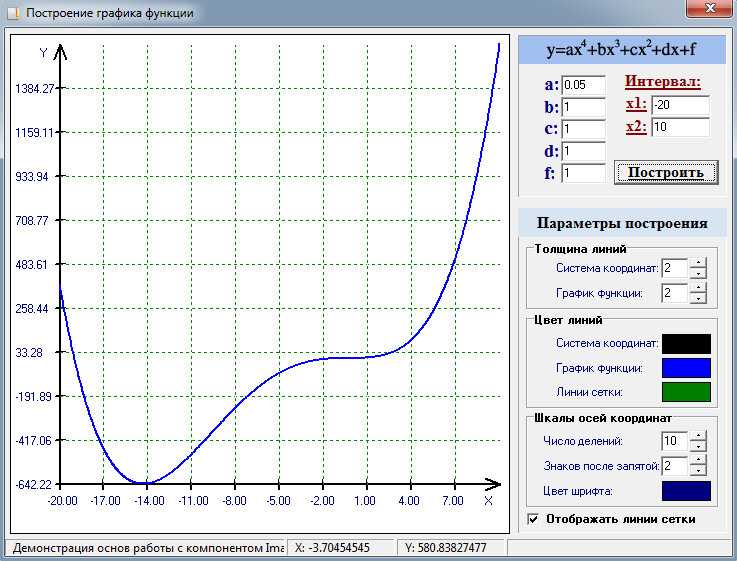 д.
д.
Кроссплатформенность
Доступно для Windows, Mac, Linux и Интернета
Поддержка
Решите любые технические проблемы с действительно быстрым реагированием
Точки данных AutoTrace
Извлечение данных упрощается благодаря мощным алгоритмам, написанным на C++
Автоматическое извлечение данных из вертикальных столбчатых диаграмм Автоматическая трассировка кривых из графиков XY Легкое извлечение данных из полярных графиковИзвлечение данных из круговых диаграмм вручную (оцифровка графика) Извлечение из троичных диаграммЭкспорт извлеченных данных в различные форматы: CSV, MS Excel, MatLab, PythonАвтоматическое извлечение данных из гистограммДата/ средство выбора времени для масштаба оси доступно в PlotDigitizer Pro. Автоматическое обнаружение разбросанных точек данных с помощью алгоритмов PlotDigitizer. Использование панели масштабирования PlotDigitizer для повышения точности данных. Использование алгоритма кривой для быстрого извлечения большого количества точек данных.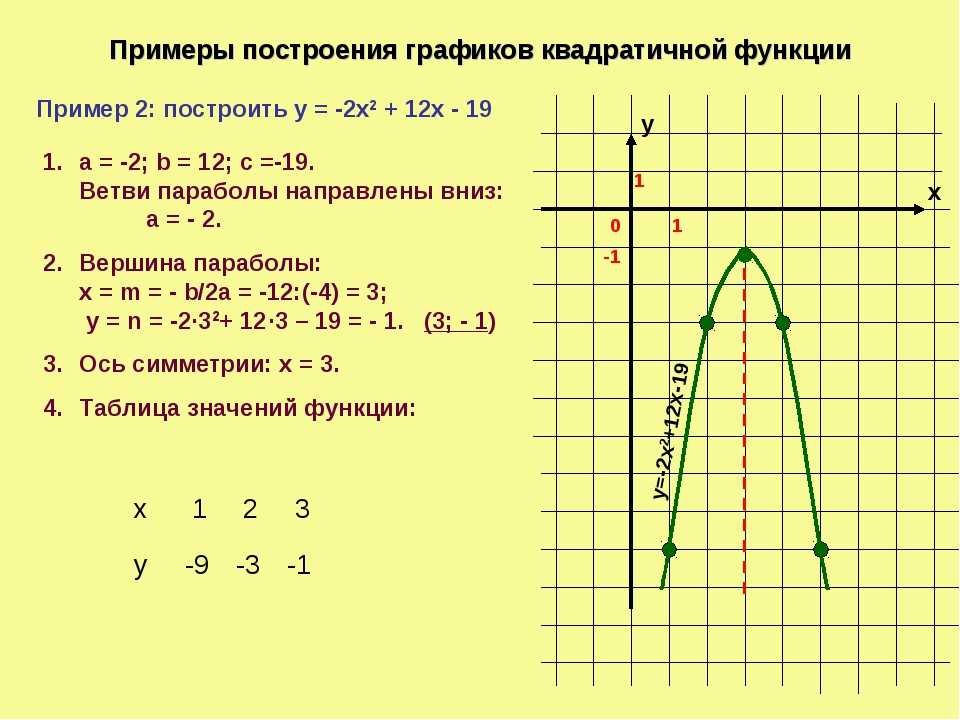
Повышение производительности
Мгновенное автоматическое восстановление исходных числовых данных из графических изображений
Почему Pro?
С PlotDigitizer Pro у вас будет доступ к многочисленным функциям
| Функции | Бесплатно | Про | |
|---|---|---|---|
| Платформы | Доступно только онлайн | Да | Да |
| Автономно для Windows, Mac, Linux | № | Да | |
| Типы графиков | XY, линейка, столбец, полярная, тройная, круговая/бублик, карты, расстояние | Да | Да |
| Гистограмма, карты (меркаторские, линейные), измерения (расстояние, угол, площадь) | № | Да | |
| Автотрассировка | Алгоритмы автоматического обнаружения: кластер, точки, кривые, полоса, край, центроид, скелет, гистограмма 94 | № | Да |
| Многоосевые весы | Линейная, логарифмическая база 10, дата/время | Да | Да |
| Дата/время (с выбором), логарифмическая база e, обратная величина, широта, долгота | № | Да | |
| Панель масштабирования | Панель увеличения (с увеличением по умолчанию) | Да | Да |
| Панель увеличения (с настраиваемым увеличением) | № | Да | |
| Форматы файлов изображений | JPG/JPEG, PNG, GIF, WEPG, BMP, SVG, SVGz | Да | Да |
| Автоматически масштабирует небольшие SVG | № | Да | |
| Основные операции | Перетаскивание и/или удаление точек данных по одной | Да | Да |
| Перетаскивание нескольких точек данных, выбор и/или удаление нескольких точек данных одновременно | № | Да | |
| Параметры экспорта | Буфер обмена, CSV, MS Excel, список/массив Python, JSON | Да | Да |
| Пользовательский разделитель, MATLAB, Matrix, HTML, Latex, TSV | № | Да | |
| Сортировка извлеченных значений данных по возрастанию, убыванию или в порядке ближайшего соседа | № | Да | |
| Форматирование извлеченных значений данных до десятичных разрядов, количества цифр или экспоненциального представления | № | Да | |
| Несколько наборов данных | Сохранение, хранение и управление сотнями наборов данных | № | Да |
| Редактирование изображений | Обрезка, поворот, отражение, масштабирование вверх/вниз, фильтрация изображения | № | Да |
Перейти на Pro Now
Наслаждайтесь полнофункциональным приложением Plotdigitizer — получите пожизненную лицензию с единовременным платежом
Special Limited Time Offer
03
Hours
27
Minutes
35
Seconds
Get 40% Off
LifeTime License
$ 29
$ 49 ~ 40 Скидка %
Единовременный платеж
Продление поддержки и обновлений
Один год
Два года
Без ограничений
Количество лицензий
Купить сейчас
Наши покровители
Нам доверяют тысячи исследователей и инженеров по всему миру
Загрузить сейчас
Загрузите, установите и запустите полнофункциональное приложение в вашей любимой операционной системе
Часто задаваемые вопросы
Краткие ответы на некоторые часто задаваемые вопросы наших пользователей
Что такое PlotDigitizer?
PlotDigitizer — это программное обеспечение для извлечения данных, которое оцифровывает графики и графические изображения. Его встроенная функциональность позволяет пользователям быстро извлекать данные из графиков, графиков и диаграмм.
Его встроенная функциональность позволяет пользователям быстро извлекать данные из графиков, графиков и диаграмм.
Как использовать PlotDigitizer или как извлечь данные из графика?
Загрузите изображение графика в PlotDigitizer, выберите тип графика, откалибруйте ось/оси и начните отмечать точки и автоматически генерируемые значения данных точек. Вы также можете экспортировать эти данные в другие форматы. Для получения дополнительной информации прочитайте нашу официальную документацию.
Как получить PlotDigitizer бесплатно?
Онлайн-приложение PlotDigitizer — это бесплатный инструмент, доступный только для онлайн-использования. Инструмент бесплатный и позволяет пользователям извлекать данные из различных графиков, хотя и имеет ограниченные возможности. Для полного доступа к дополнительным функциям, таким как автоматическое отслеживание, хранение наборов данных, вам необходимо приобрести профессиональную лицензию
Как скачать PlotDigitizer для Windows, Mac или Linux?
PlotDigitizer — кроссплатформенное программное обеспечение.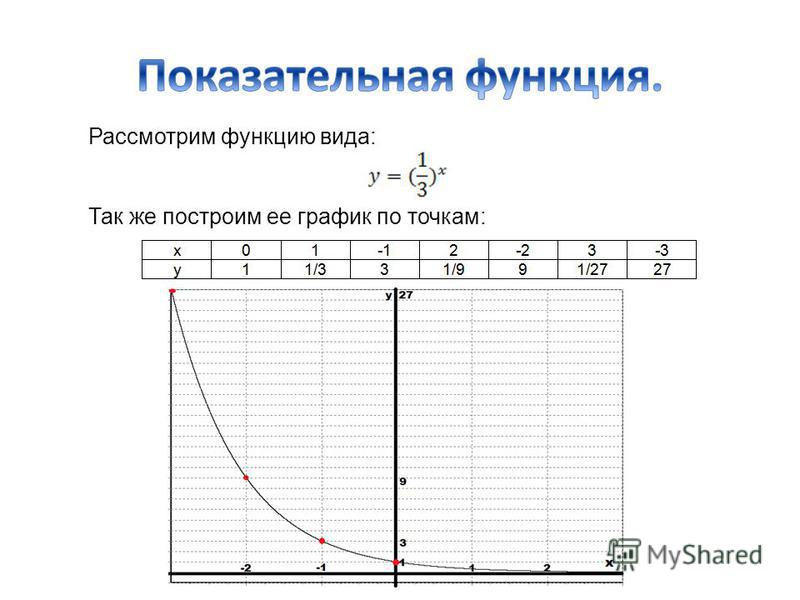 Он доступен для Windows, Mac или Linux.
Он доступен для Windows, Mac или Linux.
Как долго действует профессиональная лицензия PlotDigitizer?
Профессиональная лицензия PlotDigitizer для покупной версии действует бессрочно. Но для будущих обновлений вам придется заплатить дополнительные сборы, если вы хотите обновить.
Для скольких пользователей/устройств действительна профессиональная лицензия PlotDigitizer?
Одна лицензия действительна для одного пользователя для одного устройства одновременно. Однако пользователь может применить ту же лицензию к другому устройству после деактивации с первого устройства.
Могу ли я передать лицензию другим пользователям?
Нет. Лицензия не подлежит передаче, неисключительная и ограниченная. Чтобы узнать больше, перейдите к нашему лицензионному соглашению.
Могу ли я перепродавать программное обеспечение?
Нет. Вы не можете перепродавать программное обеспечение или сублицензировать его. Единственный способ приобрести лицензию — через нас.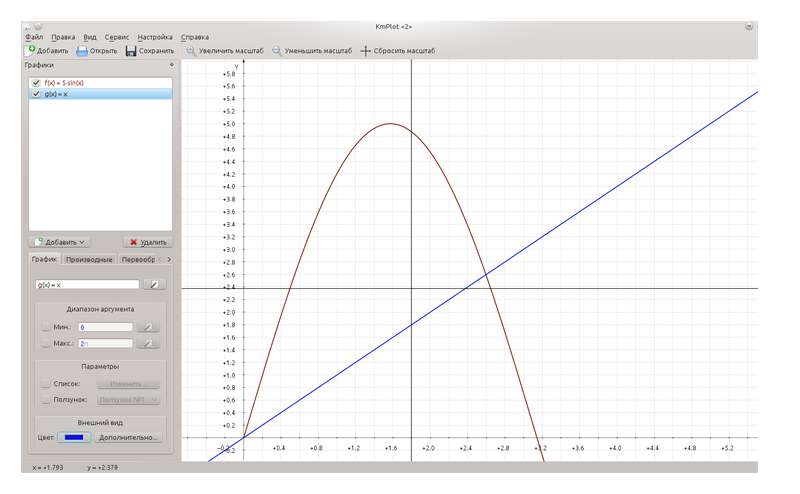
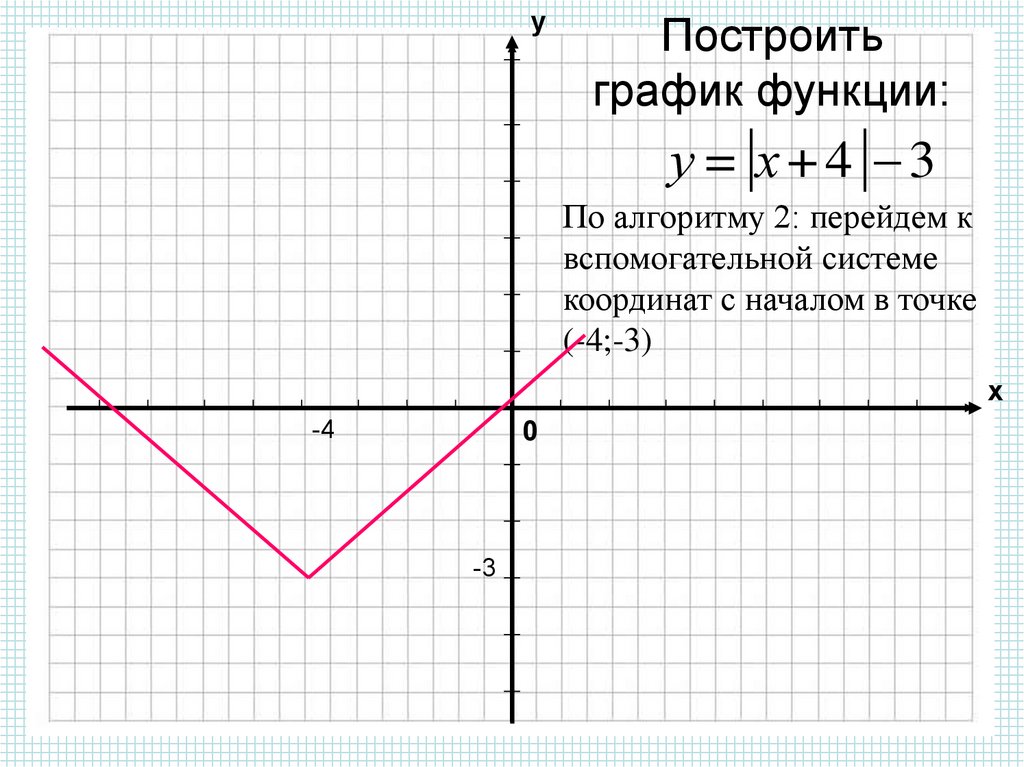
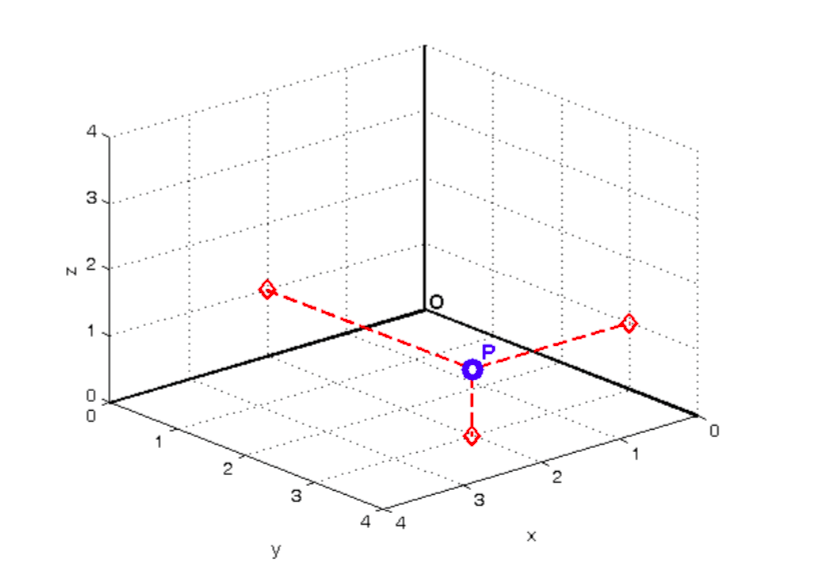
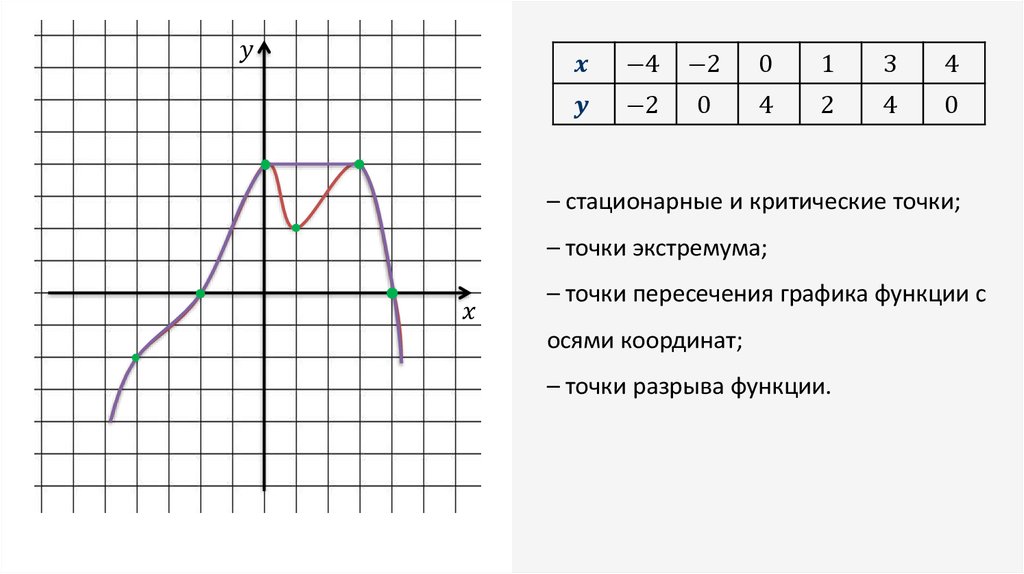 Коэффициент корреляции ( r ) показывает, насколько хорошо линия аппроксимирует данные. Если | р | = 1, линия идеально соответствует данным; если | р | = 0, строка вообще не соответствует данным. В общем, чем ближе |
Коэффициент корреляции ( r ) показывает, насколько хорошо линия аппроксимирует данные. Если | р | = 1, линия идеально соответствует данным; если | р | = 0, строка вообще не соответствует данным. В общем, чем ближе | 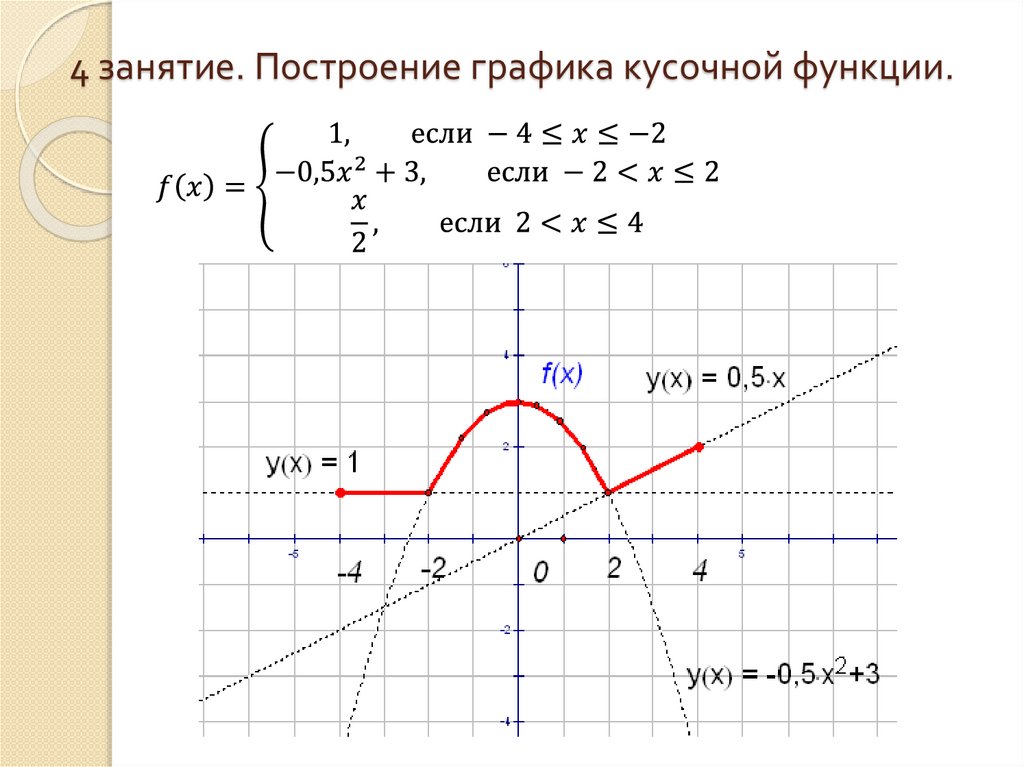
Ваш комментарий будет первым